Spiegazione di Microsoft Edge Bar, Edge Sidebar e Edge Office Bar

In questo post, spiegheremo la differenza tra Edge Bar , Edge Sidebar e Edge Office Bar , le loro funzionalità e come usarle nel browser Microsoft Edge su Windows 11. Ti mostreremo anche come attivarle o spento.
Microsoft cerca costantemente di spingere gli utenti a utilizzare il browser Edge. E a questo proposito, Edge aggiunge molte funzionalità. Microsoft ha recentemente aggiunto 3 diversi tipi di pannelli di servizio a Edge. Sebbene siano principalmente mirati ad aiutarti nel multitasking, possono sembrare opprimenti o confondere se non conosci il loro scopo principale o la differenza tra queste bande. In questo post, spiegheremo le differenze tra questi 3 pannelli noti come Edge Bar, Edge Sidebar e Edge Office Bar.
Per accedere a questi pannelli, assicurati di aver aggiornato il browser Edge all’ultima versione.
Che cos’è Microsoft Edge Bar?
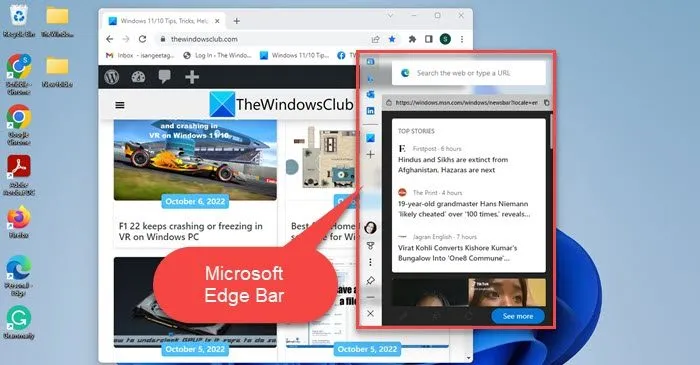
La barra di Microsoft Edge è una barra autonoma che ti consente di eseguire ricerche sul Web, controllare la posta elettronica, controllare il meteo, leggere le notizie e altro ancora senza aprire una finestra del browser a schermo intero. Funziona come un mini browser per te. Rimane aperto non solo quando si passa da una scheda del browser all’altra, ma anche quando si passa da un’applicazione all’altra su un PC Windows 11/10.
La Edge Bar è disabilitata per impostazione predefinita. Puoi abilitarlo nella pagina delle impostazioni del tuo browser. Seleziona l’ opzione Edge Panel dal pannello di sinistra, quindi fai clic sul pannello Open Edge per avviare Edge Panel sul tuo PC Windows. Per disabilitare il pannello Edge, fai semplicemente clic sull’icona a forma di croce (x) nella parte inferiore del pannello.
Caratteristiche principali della barra dei bordi
- Funziona come un mini browser e ti permette di navigare sul web mentre stai lavorando su un’altra applicazione sul tuo PC.
- 3 layout tra cui scegliere: layout di sola ricerca, layout verticale e layout bloccato.
Il layout Solo ricerca mostra il pannello Edge nella sua forma minimalista.
Il layout verticale trasforma il pannello in una finestra verticale mobile che può essere spostata in qualsiasi punto dello schermo del desktop.
Il layout bloccato imita la funzione Snap Assist in Windows. Quando si blocca la barra Edge, questa occupa spazio sul desktop, ridimensionando un’altra app aperta contemporaneamente. - Un pulsante mobile che puoi utilizzare per accedere rapidamente al pannello Edge nel suo layout verticale quando hai un’altra app aperta.
- Accesso rapido al tuo account Outlook o LinkedIn.
- Aggiungi più siti Web alla barra Edge per un rapido accesso.
Che cos’è la barra laterale di Microsoft Edge?
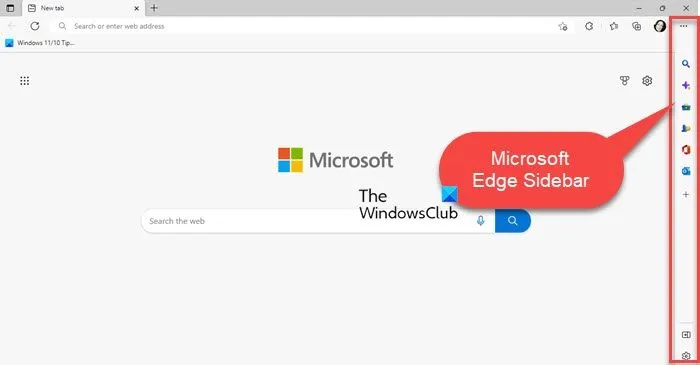
La barra laterale di Microsoft Edge ti dà accesso ad alcuni strumenti importanti per aiutarti a svolgere più attività durante l’utilizzo del browser Edge. Quando abilitato, appare sul lato destro della finestra del browser.
Ad esempio, se stai leggendo un articolo e non conosci il significato di una parola, probabilmente aprirai una nuova scheda, cercherai il suo significato su Google e tornerai alla scheda principale. Allo stesso modo, se devi fare un po’ di matematica (come la conversione di unità o l’addizione/sottrazione di base) quando stai già facendo qualcosa, dovrai aprire una nuova scheda. In un modo o nell’altro, passerai da una scheda all’altra per eseguire più attività contemporaneamente. La barra laterale di Edge rimuove questa limitazione dandoti l’ accesso “parallelo” a un mini browser , che ti consente di accedere ad alcuni strumenti utili come uno strumento di ricerca , uno strumento calcolatrice , uno strumento di traduzione e unconversioni di unità .
Abilitare o disabilitare la barra laterale di Edge è abbastanza semplice. Per attivarlo, fai clic sull’icona Impostazioni e altro (tre punti orizzontali) nell’angolo in alto a destra della finestra del browser, scorri verso il basso per trovare Mostra barra laterale e fai clic su di essa. Puoi anche usare il tasto di scelta rapida Ctrl+Maiusc+/. Segui gli stessi passaggi per disabilitare la barra laterale, oppure clicca sull’icona ” Nascondi barra laterale ” che compare nella parte inferiore del pannello.
Funzionalità principali della barra laterale di Microsoft Edge
- Contiene un elenco di strumenti per aiutarti a svolgere più attività senza uscire dalla scheda del browser corrente.
- Rimane aperto mentre si passa da una scheda all’altra.
- Cerca nel web utilizzando il motore di ricerca Bing.
- Scopri di più sulla pagina web che hai aperto.
- Ottieni l’accesso gratuito a una vasta gamma di giochi casual e arcade.
- Ottieni l’accesso all’orologio mondiale, alla calcolatrice, al traduttore, al dizionario e ad altri strumenti utili.
- Accedi alle tue applicazioni Microsoft Office (funziona in modo simile al pannello Microsoft Office Edge come descritto nella sezione successiva).
- Ottieni un rapido accesso alla tua e-mail di Outlook.
Se disponi di una versione aziendale di Windows o il tuo computer è in esecuzione secondo i criteri aziendali, potresti riscontrare un problema per cui la barra laterale continua a essere visualizzata anche se l’hai già disabilitata. In questo caso, puoi utilizzare queste correzioni per impedire l’apertura di Edge Bar.
Che cos’è Microsoft Edge Office Bar?
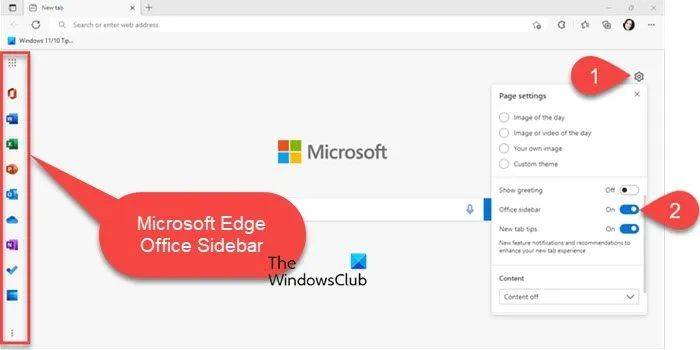
Microsoft Edge Office Bar è una funzionalità specifica della scheda che consente di avviare rapidamente le app Microsoft 365 nel browser Edge. Come suggerisce il nome, ti dà accesso alle app di produttività basate sul Web di Office, tra cui Office Home, Word, Excel, PowerPoint, Outlook, OneDrive, OneNote, To Do, Calendar e Skype.
Per impostazione predefinita, la barra di Office è disabilitata in Edge. Puoi abilitarlo nelle nuove impostazioni del layout della pagina della scheda . Una volta abilitato, apparirà sul lato sinistro della scheda . È quindi possibile utilizzarlo per avviare rapidamente le applicazioni di Microsoft Office 365 nel browser Edge . Per disabilitare il pannello, puoi cliccare sull’icona del menu in basso (tre punti verticali) e selezionare Nascondi barra laterale .
Funzionalità principali di Microsoft Edge Office Bar
- Fornisce l’accesso a molte app e servizi di Microsoft 365 nel browser Edge.
- I collegamenti alle applicazioni vengono visualizzati nella barra multifunzione sul lato sinistro della finestra del browser.
- Nella parte superiore della barra multifunzione è presente un’icona di avvio delle app che espande la barra multifunzione per mostrare i nomi delle app visibili.
- C’è un’icona di menu nella parte inferiore della barra multifunzione che mostra l’opzione per nascondere il pannello di Edge Office.
- Il collegamento all’app avvia la versione Web dell’app in una scheda del browser e ti dà accesso ai documenti salvati in OneDrive.
- Questa è una caratteristica esclusiva della scheda . Pertanto, potrebbe essere necessario abilitarlo per ogni nuova scheda nel browser Edge.
- Supporta la modalità oscura e si adatta al tema del tuo browser.
È qui che finisce la differenza tra Edge Bar, Edge Sidebar e Edge Office Bar. Se hai ancora dubbi, faccelo sapere nella sezione commenti qui sotto.
Che cos’è la barra laterale di Microsoft Edge?
La barra laterale di Microsoft Edge è una funzionalità del browser Edge che fornisce un rapido accesso a molti strumenti utili come calcolatrice, traduttore di lingue, tester della velocità di Internet e altro, nonché ad alcune app di Office come Outlook per migliorare la concentrazione, l’attenzione e le prestazioni . Questi strumenti consentono di eseguire più attività contemporaneamente in un’unica scheda del browser. O anche quando passi da una scheda all’altra, puoi utilizzare la barra laterale per avviare quelle app con il semplice clic di un pulsante.
Che cos’è Microsoft Edge Bar?
La barra Microsoft Edge è una versione mini del browser Edge che ti consente di navigare sul Web, leggere le notizie, controllare il meteo e accedere ai tuoi siti Web preferiti senza aprire l’app del browser Edge. Questa è una funzionalità autonoma che rimane disponibile come finestra mobile mentre lavori con altre applicazioni sul desktop. Ha anche un “pulsante” che rimane in cima a tutte le app in modo da poter accedere alla Edge Bar con un clic.
Come ottenere la barra laterale di Edge?
Puoi abilitare la barra laterale di Edge nel menu delle impostazioni del tuo browser. Fare clic sull’icona dei tre punti situata nell’angolo in alto a destra della finestra del browser. Scorri verso il basso fino all’opzione ” Mostra barra laterale ” e fai clic su di essa. La barra laterale apparirà sul lato destro del browser Edge.
Fonte: The Windows Club



Lascia un commento